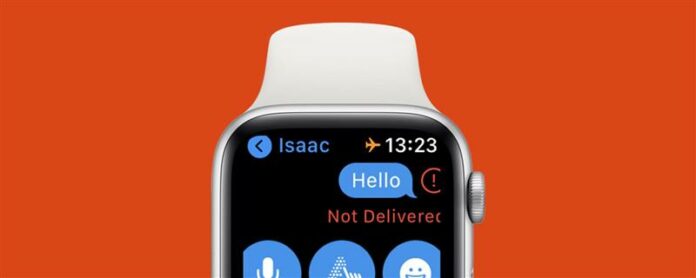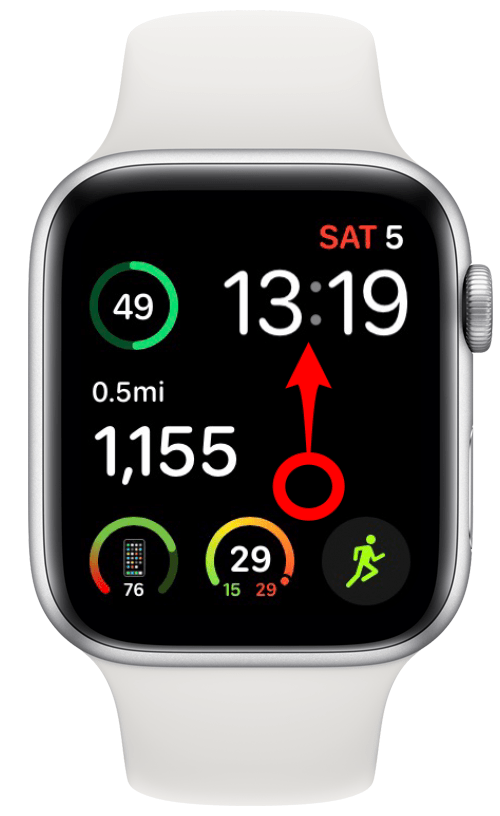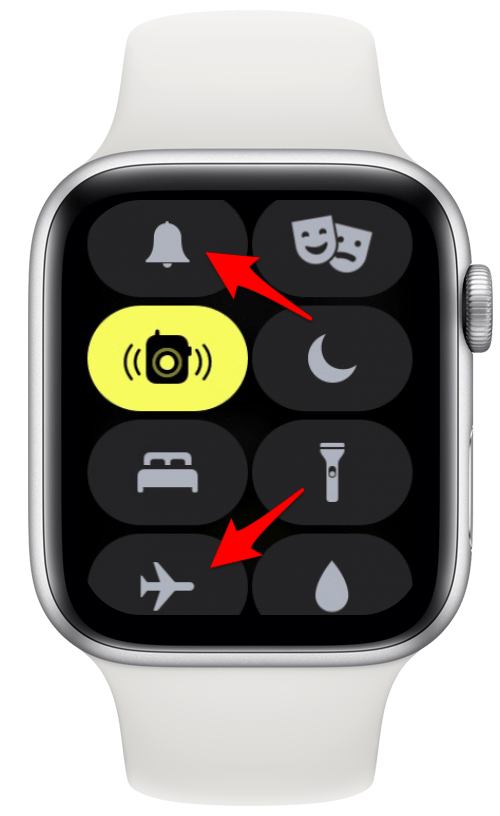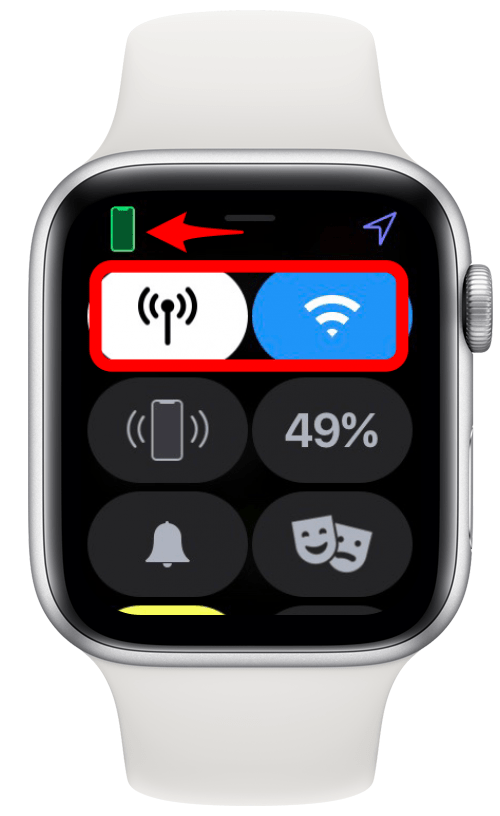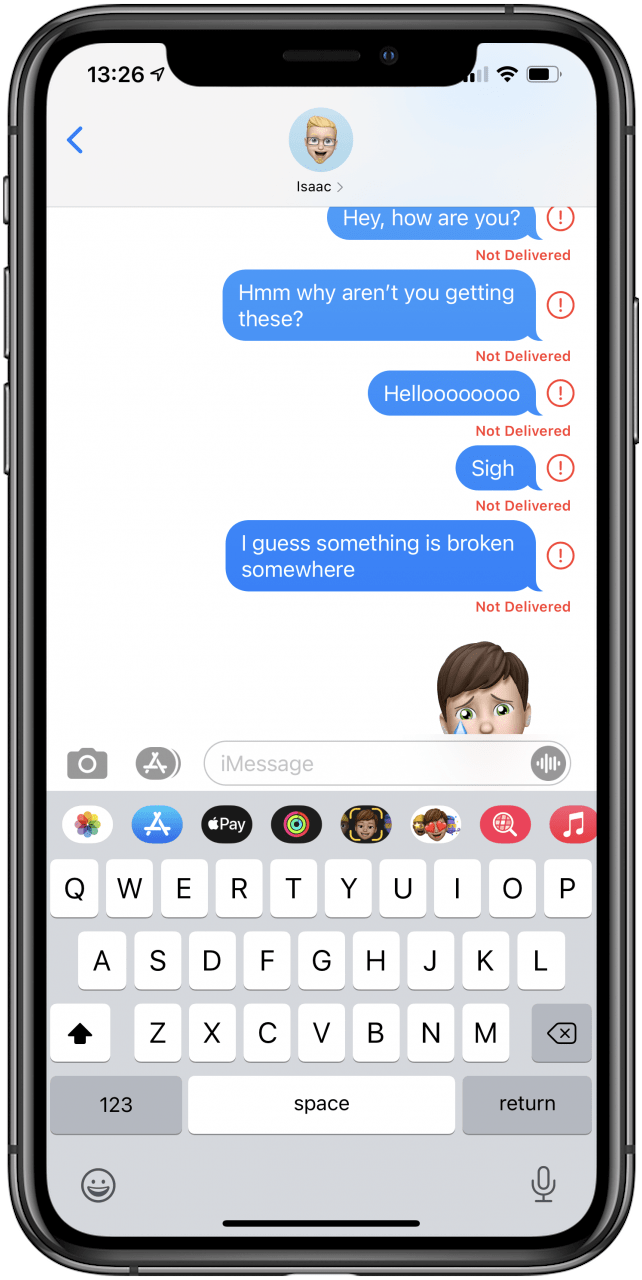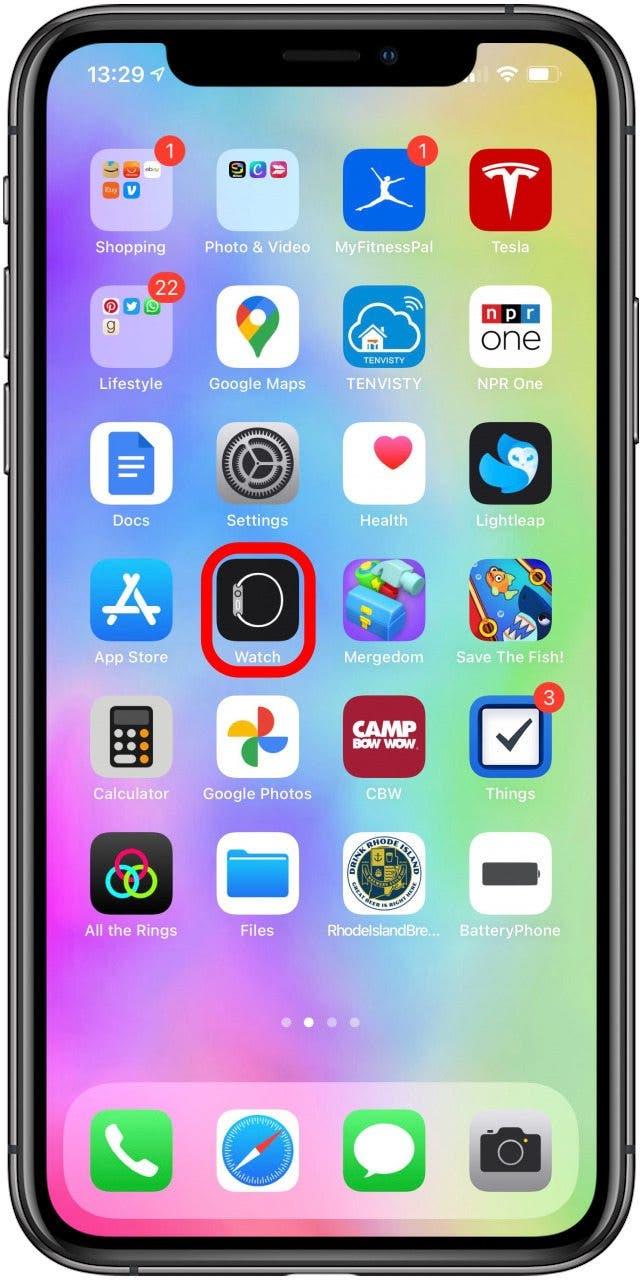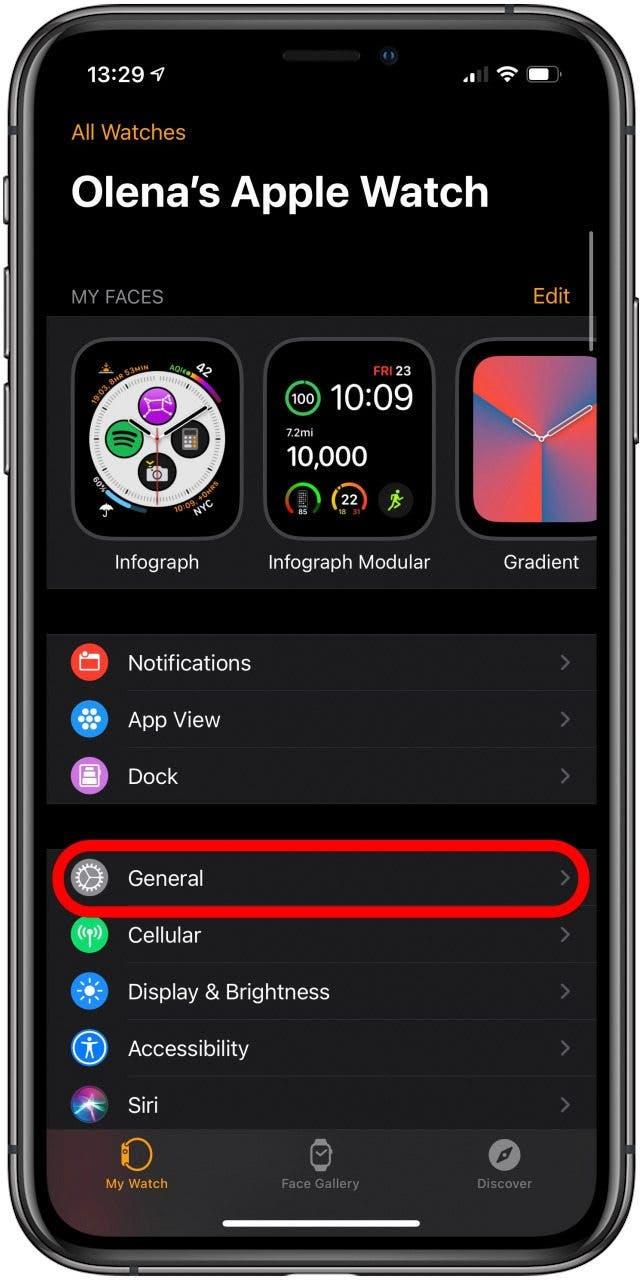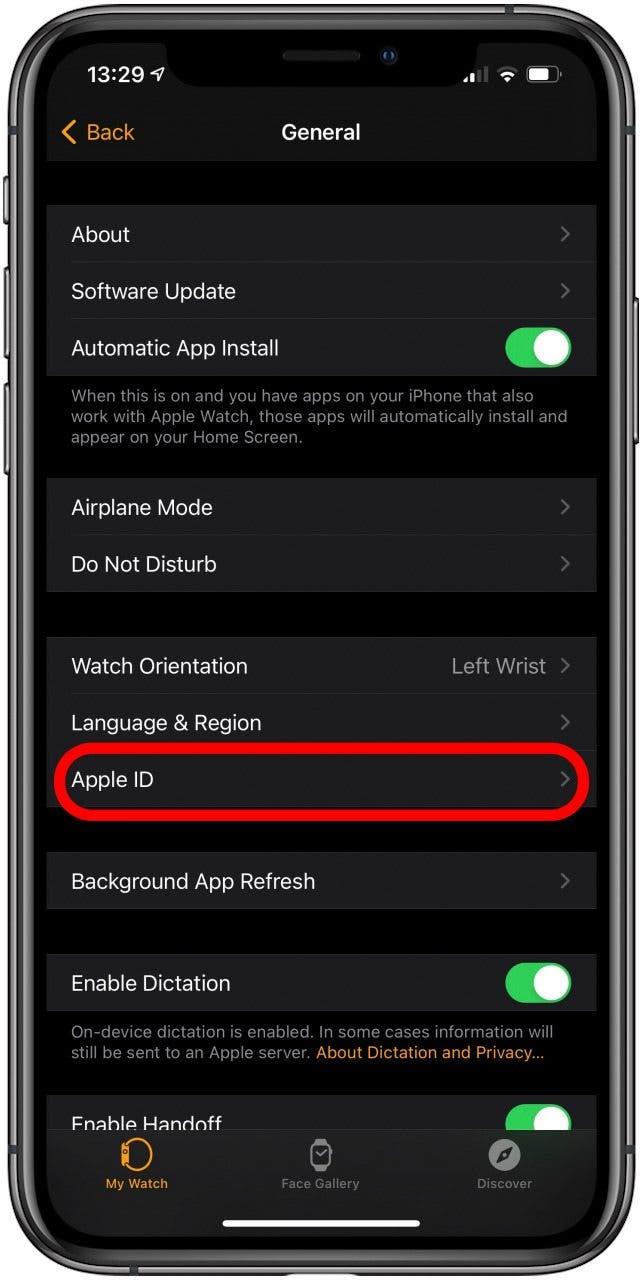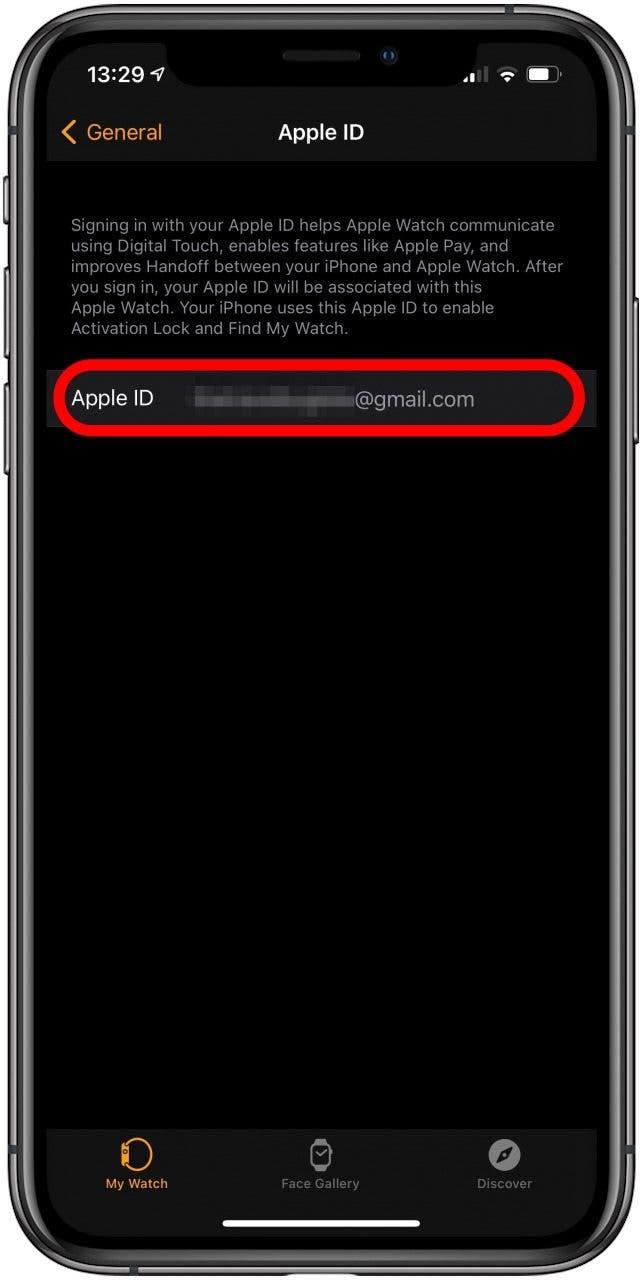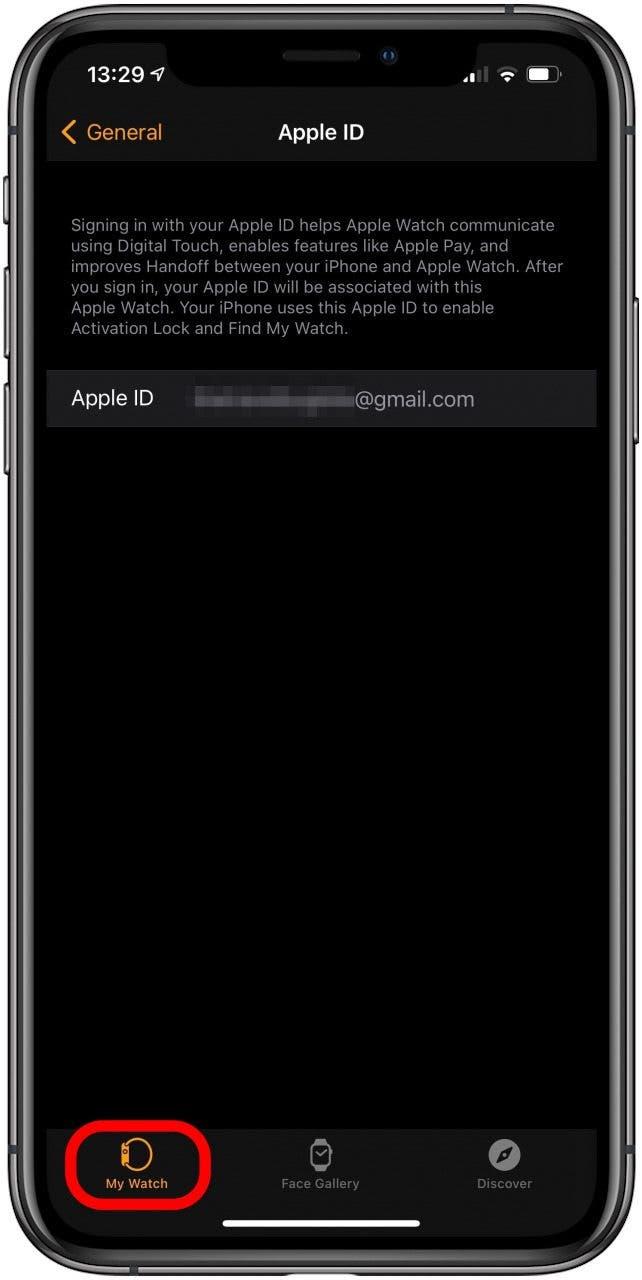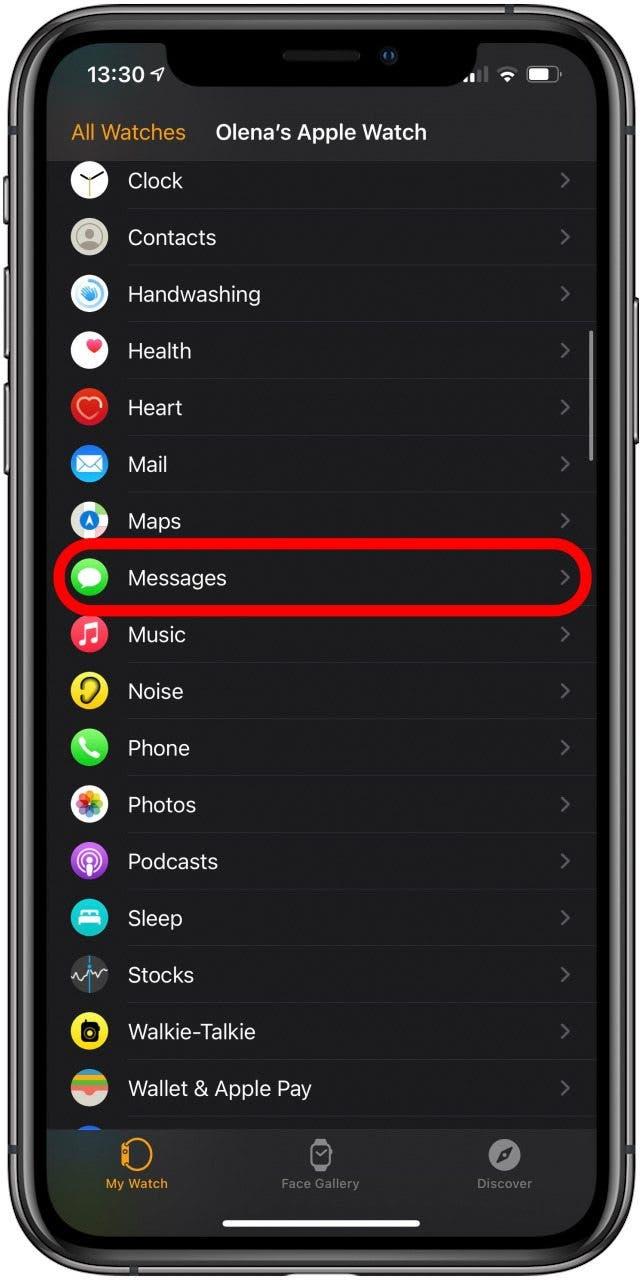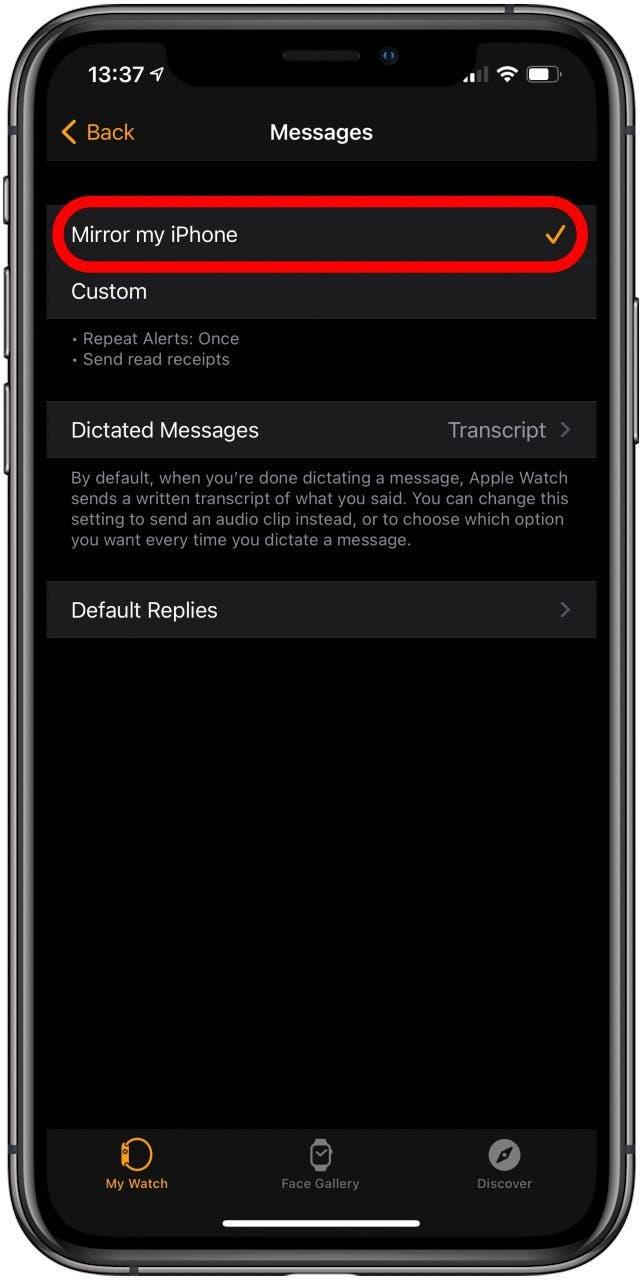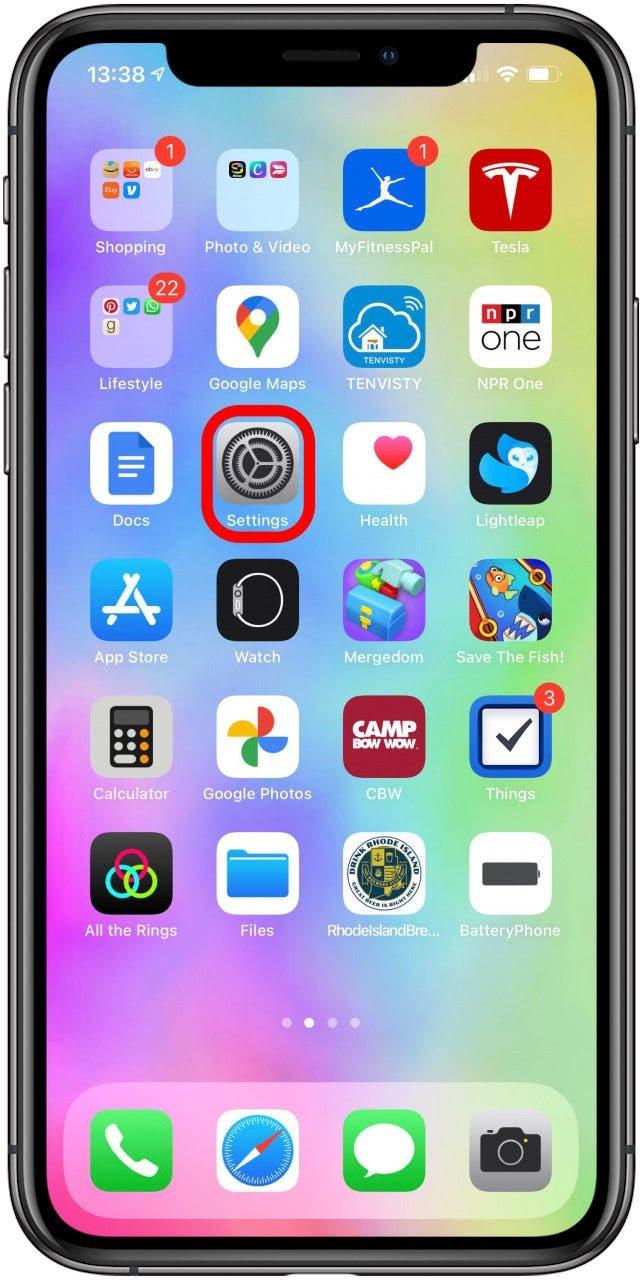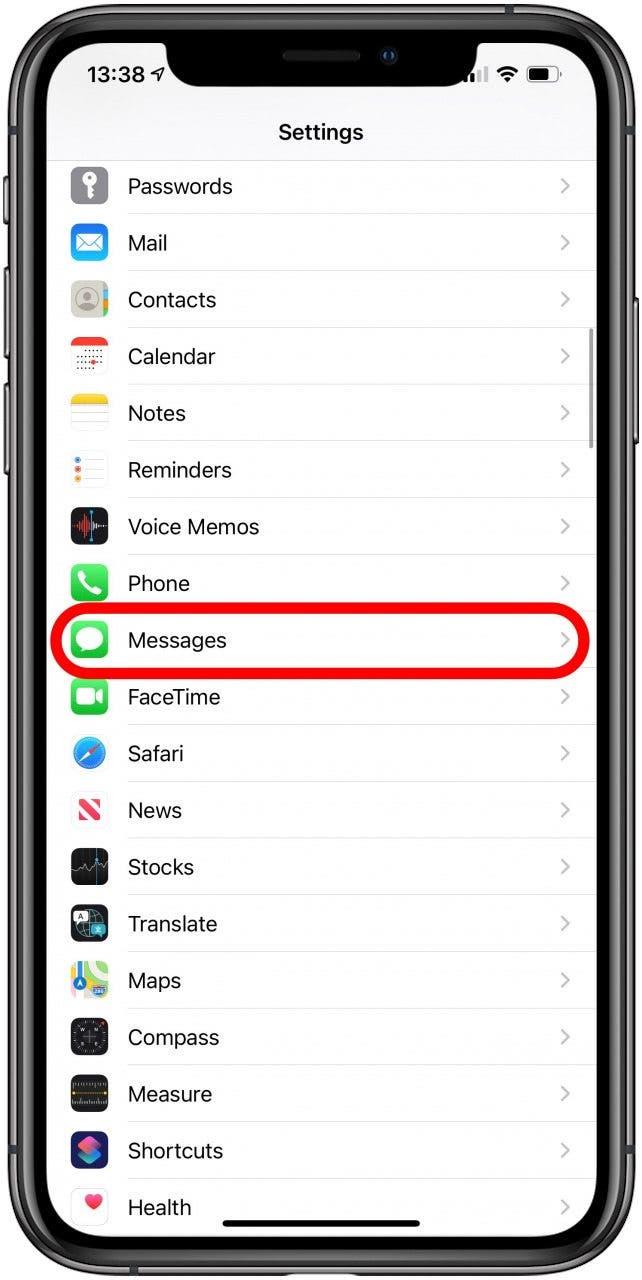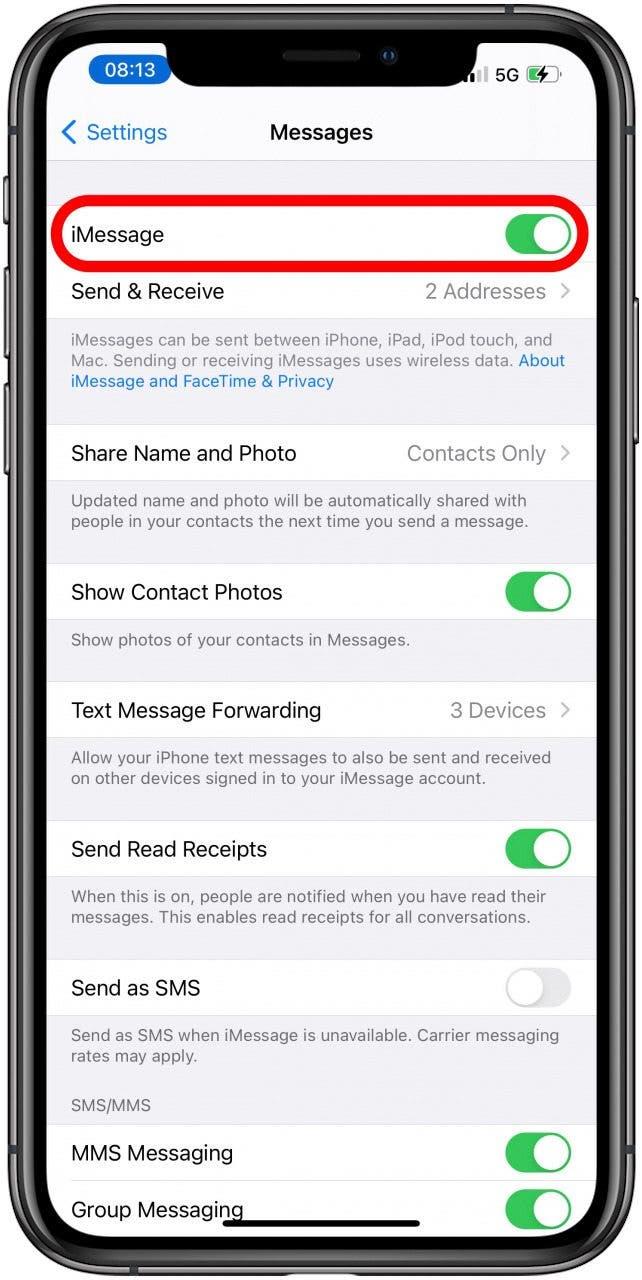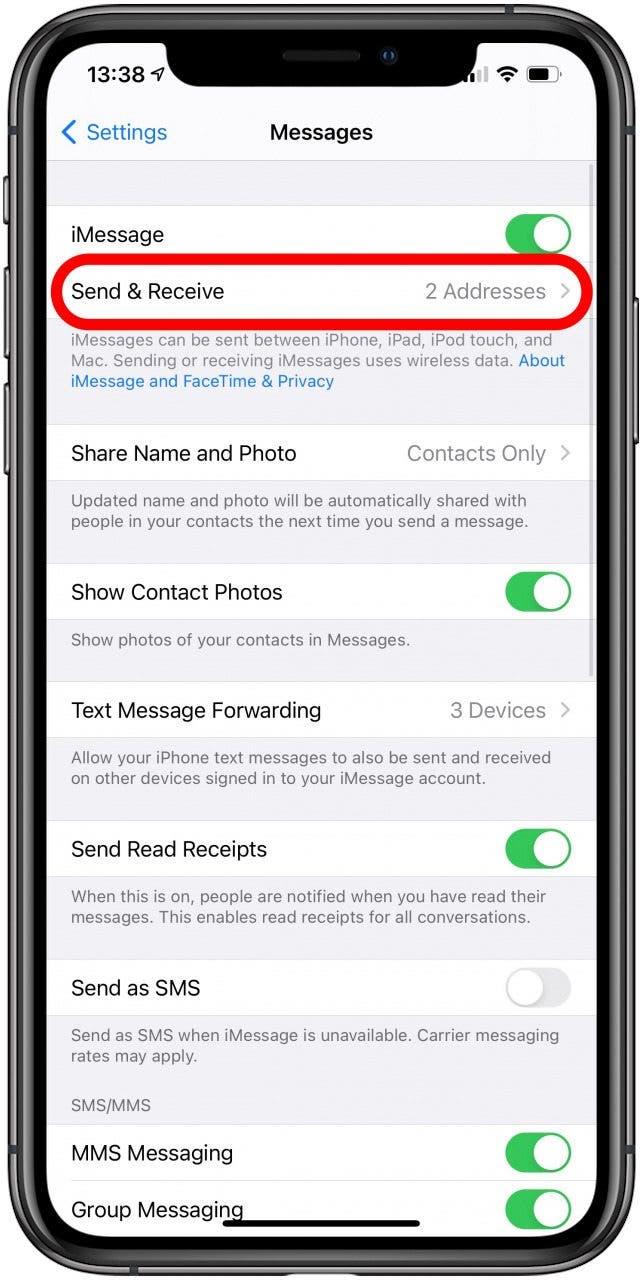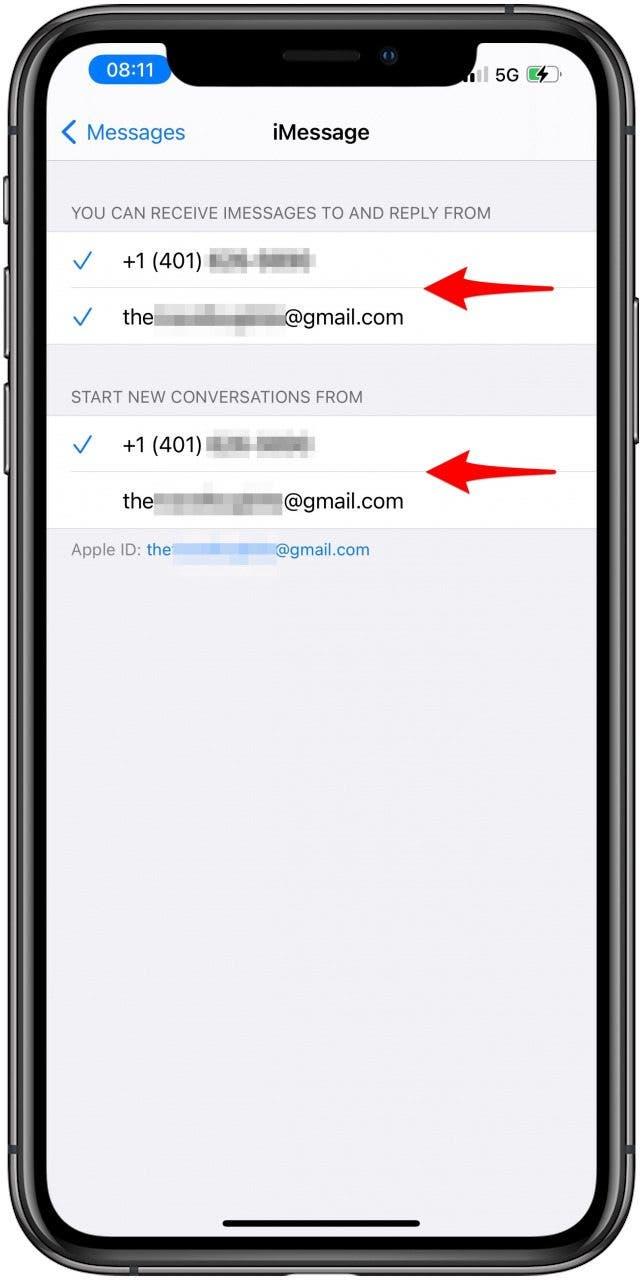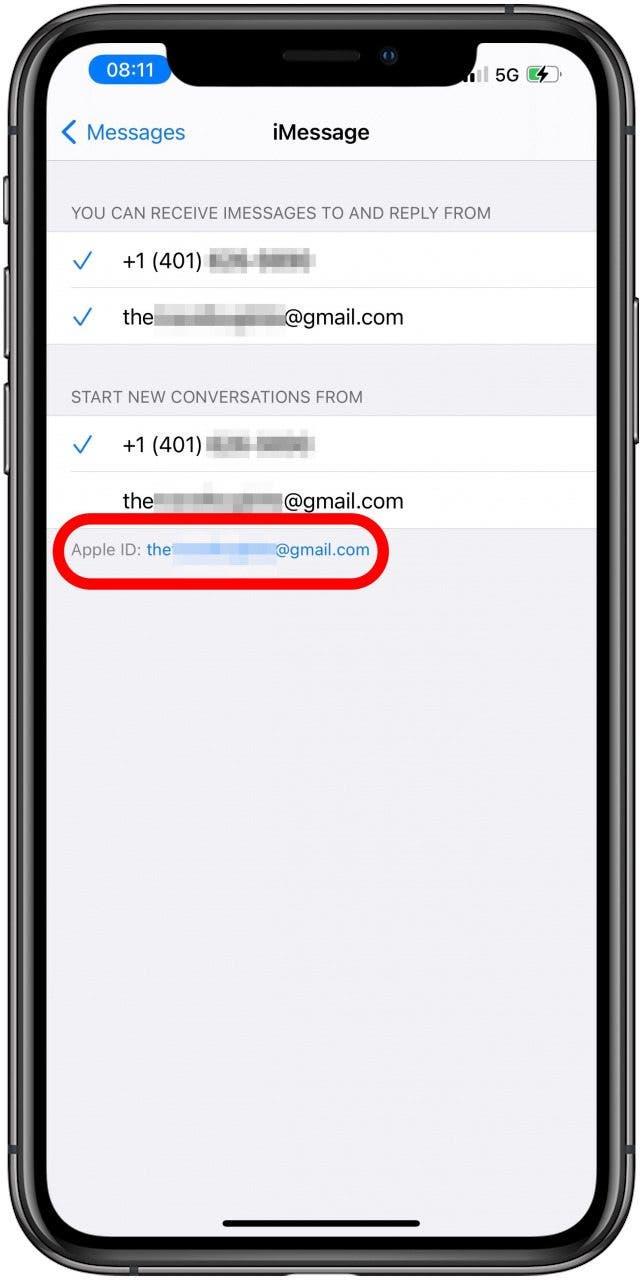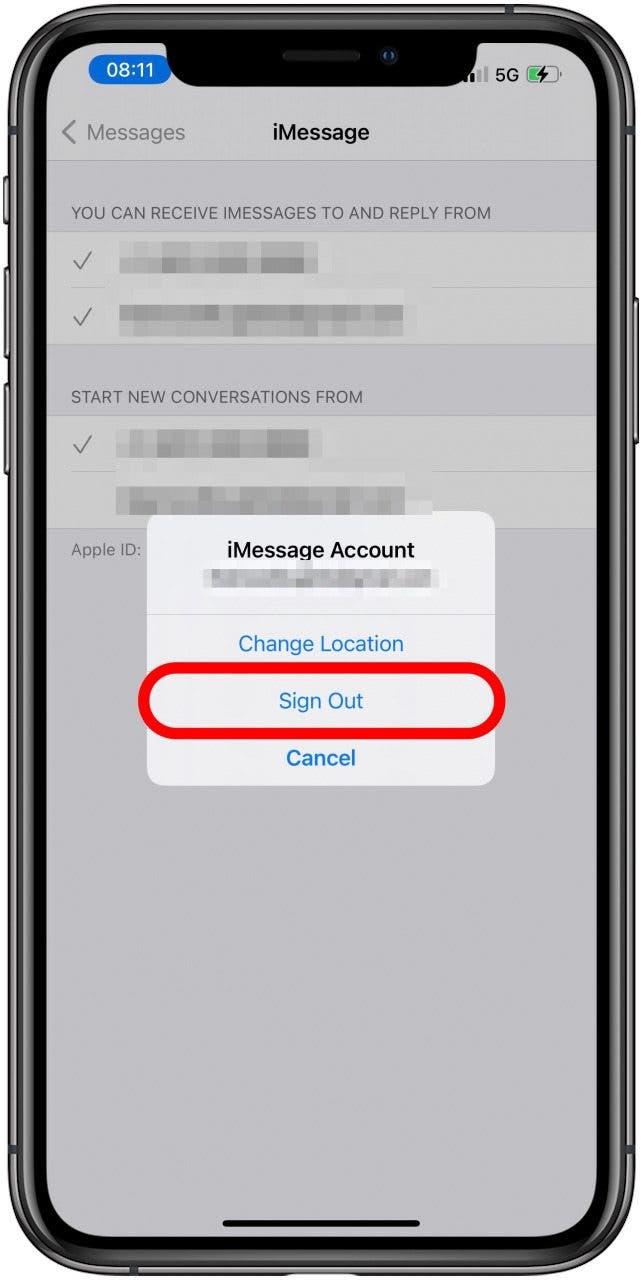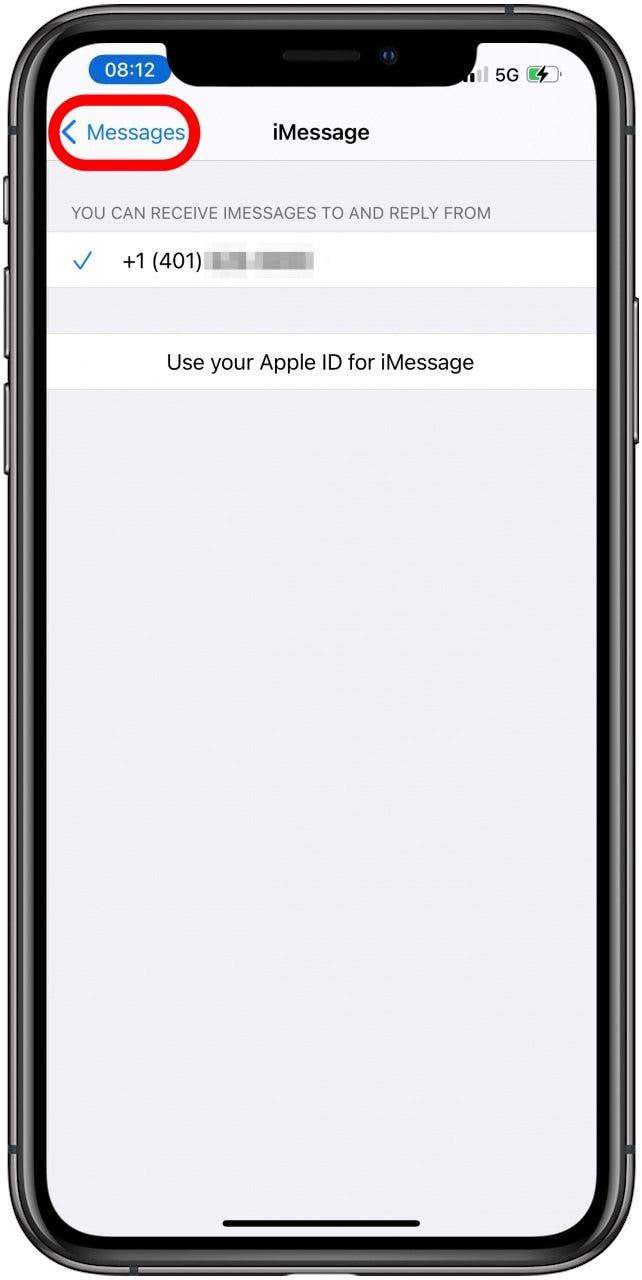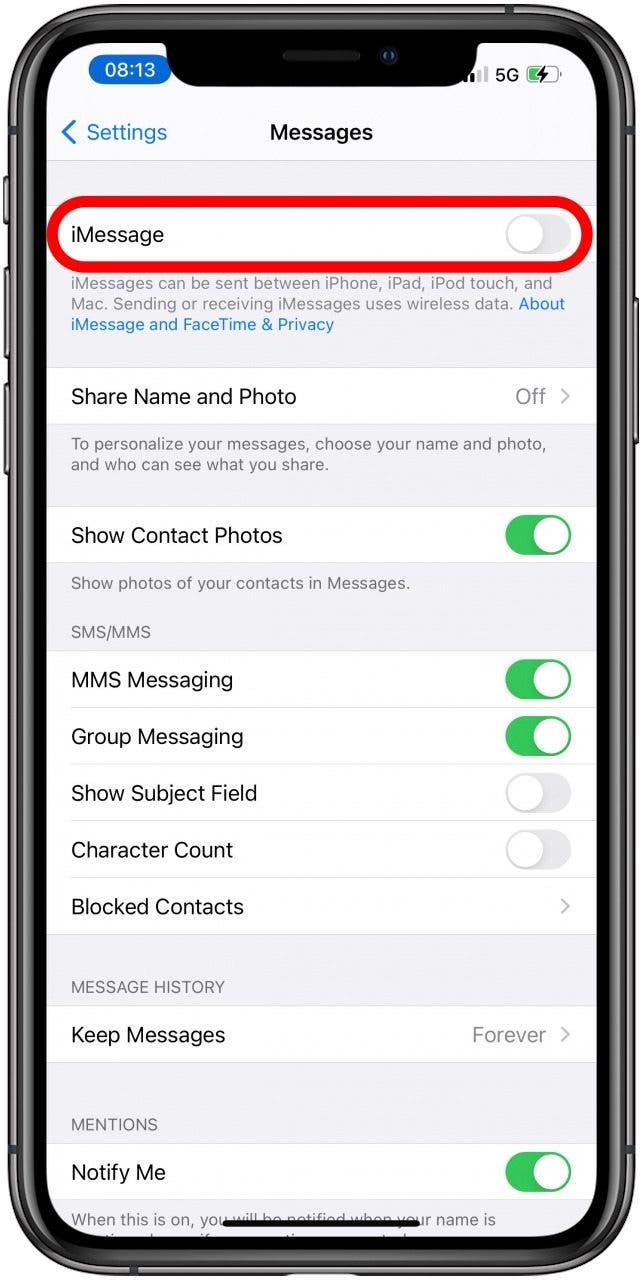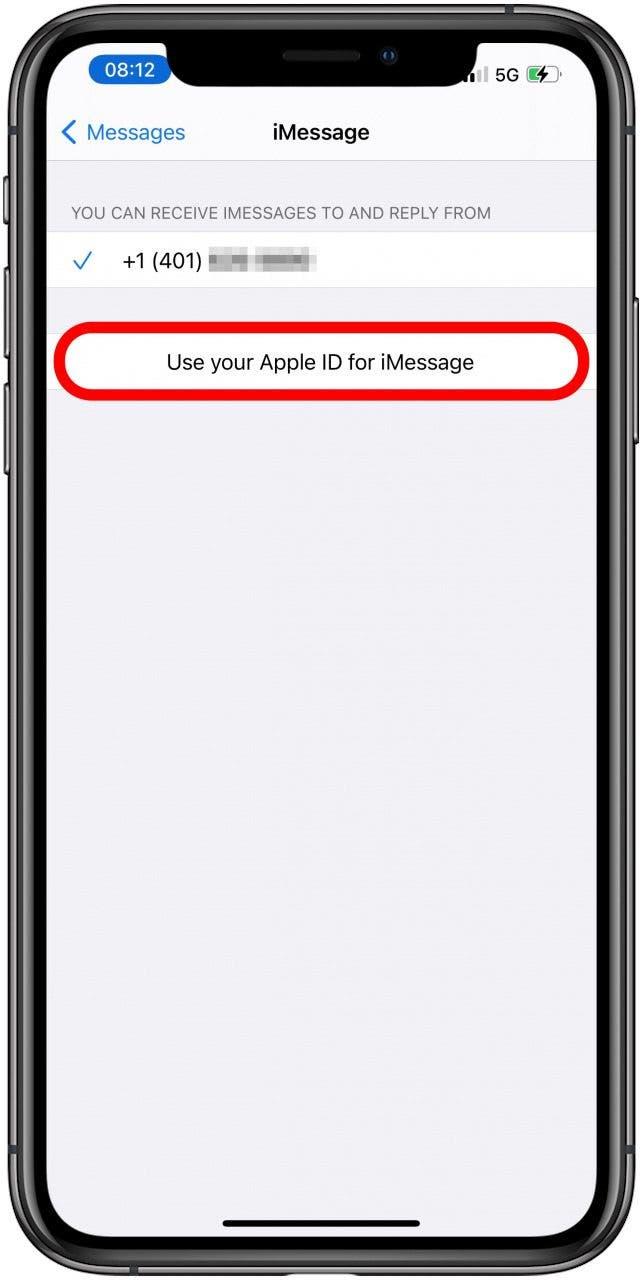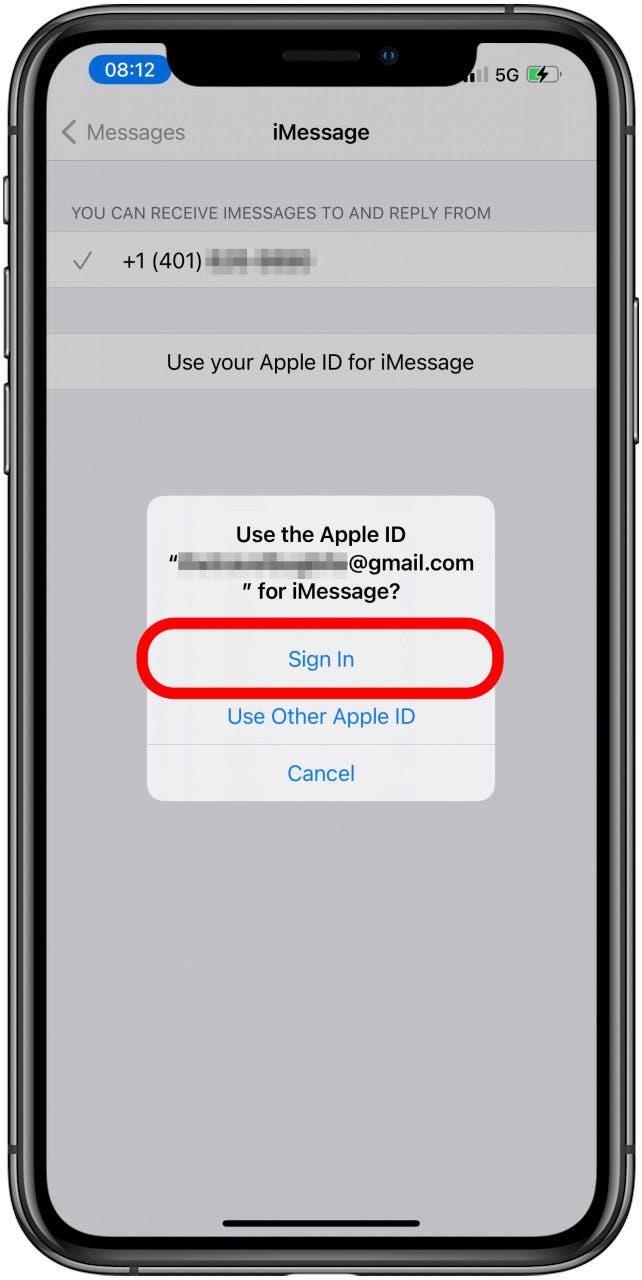Můžete psát na Apple Watch? Ano! Někdy však může nastat problém, který vám brání v odesílání, přijímání a čtení textových zpráv. Na vině mohou být problémy s připojením, softwarové chyby a chyba synchronizace mezi Apple Watch a iPhonem, ale je snadné je odstranit.
Odstraňování problémů Apple Watch nepřijímají texty
Pokud vaše hodinky Apple Watch nemohou přijímat nebo odesílat zprávy, existuje několik kroků, jak problém vyřešit. Chcete-li se o svých Apple Watch dozvědět více, přihlaste se k odběru našeho bezplatného zpravodaje Tip dne.
- Otevřete Ovládací centrum na Apple Watch přejetím prstem nahoru ze spodní části ciferníku.

- Ujistěte se, že není zapnutý Režim Letadlo ani Režim Nerušit.

- Pokud máte hodinky pouze s Wi-Fi, ujistěte se, že je Wi-Fi zapnuté a telefon je v dosahu. Pokud máte Wi-Fi a mobilní hodinky, ujistěte se, že je zapnuté.

- Zkuste poslat textovou zprávu na svůj iPhone, pokud to nefunguje, možná máte problémy s poskytovatelem mobilních služeb nebo jste v mrtvé zóně.

- Pokud se vaše připojení zdá být v pořádku, ujistěte se, že jste se přihlásili pomocí svého Apple ID otevřením aplikace Watch na vašem iPhone.

- Na kartě Moje hodinky klepněte na Obecné.

- Klepněte na Apple ID.

- Pokud vidíte správnou e-mailovou adresu, jste přihlášeni.

- Když jste v aplikaci Watch na svém iPhonu, ujistěte se, že máte zapnutou iMessage. Klepněte na Moje hodinky.

- Klepněte na Zprávy.

- Ujistěte se, že je zaškrtnuto Mirror my iPhone.

- Poté na svém iPhonu otevřete Nastavení.

- Otevřete Zprávy.

- Ujistěte se, že je iMessage zapnutá.

- Dále klepněte na Odeslat a přijmout.

- Ujistěte se, že používáte stejné Apple ID v části Začínat nové konverzace z a Můžete přijímat zprávy iMessages a odpovídat z v nastavení zpráv.

- Pokud to stále nefunguje, zkuste se odhlásit z iMessage klepnutím na své Apple ID v části Odeslat a přijmout.

- Klepněte na Odhlásit se.

- Vraťte se zpět klepnutím na Zprávy.

- Vypněte iMessage a počkejte několik sekund.

- Znovu zapněte iMessage.

- Klepněte na Odeslat a přijmout.

- Klepněte na Použít své Apple ID pro iMessage.

- Klepněte na Přihlásit se.

- Pokud to stále nefunguje, zkuste restartovat Apple Watch i iPhone. Chcete-li restartovat Apple Watch, vypněte je a znovu zapněte.
- Nakonec, pokud problémy přetrvávají, zkontrolujte, zda na Apple Watch i iPhone běží nejnovější software. Aktualizace obsahují běžné opravy chyb, které mohou vašemu Apple Watch bránit v přijímání zpráv.
- Pokud nic z toho nefunguje, kontaktujte přímo podporu Apple, protože se může jednat o softwarový problém. Zjistěte, zda se Standardní záruka společnosti Apple vztahuje na vaše Apple Watch, přečtěte si tento.
Nyní, když víte, jak řešit problémy s nedostáváním textových upozornění na Apple Watch! Jakmile vše funguje, jak má, naučte se všechny tipy a triky, jak z vás udělat Apple Podívejte se na textové zprávy pro. Dokonce vás naučím, jak získat klávesnici na Apple Watch! Dále se dozvíte, jak hromadně mazat texty nebo jak používat nová klávesnice Apple Watch (pouze Apple Watch 7.)